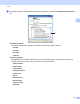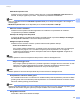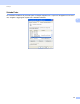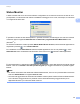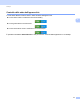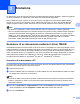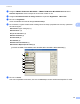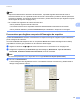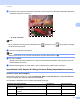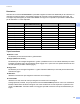Software User's Guide
Table Of Contents
- Guida software dell’utente
- Modelli applicabili
- Definizione delle note
- Avviso sulla compilazione e sulla pubblicazione
- NOTA IMPORTANTE
- Sommario
- Sezione I: Tasti per il funzionamento dell’apparecchio
- 1 Uso del pannello dei comandi
- Uso dei tasti della stampante
- Utilizzo dei tasti di scansione
- 1 Uso del pannello dei comandi
- Sezione II: Windows®
- 2 Stampa
- Utilizzo del driver della stampante Brother
- Stampa di un documento
- Stampa duplex (fronte-retro)
- Esecuzione simultanea delle operazioni di scansione, stampa e trasmissione fax
- Impostazioni del driver stampante
- Accesso alle impostazioni del driver della stampante
- Scheda Di base
- Scheda Avanzate
- Scheda Profili stampa
- Supporto
- Scheda Accessori
- Scheda Porte
- Caratteristiche del driver della stampante BR-Script3 (emulazione del linguaggio PostScript® 3™)
- Status Monitor
- 3 Scansione
- Scansione di un documento mediante il driver TWAIN
- Scansione di un documento mediante il driver WIA
- Scansione di un documento utilizzando il driver WIA (Per Raccolta foto di Windows, fax e scanner di Windows)
- Utilizzare Nuance™ PaperPort™ 12SE
- Visualizzazione degli elementi
- Organizzazione degli elementi in cartelle
- Collegamenti rapidi ad altre applicazioni
- Nuance™ PaperPort™ 12SE consente di convertire l’immagine di un testo in un testo modificabile
- Importazione degli elementi da altre applicazioni
- Esportazione degli elementi in altri formati
- Disinstallare Nuance™ PaperPort™ 12SE
- 4 ControlCenter4
- Cenni preliminari
- Uso di ControlCenter4 nella modalità Home
- Scheda Scansione
- Scheda PC-FAX (per i modelli MFC)
- Scheda Impostazioni periferica
- Scheda Supporto
- Uso di ControlCenter4 nella modalità Avanzata
- Scheda Scansione
- Scheda di copia da PC
- Scheda PC-FAX (per i modelli MFC)
- Scheda Impostazioni periferica
- Scheda Supporto
- Scheda Personalizzato
- Guida di riferimento rapida per l’operazione di scansione
- Modifica delle impostazioni del tasto di scansione per il menu Scansione su PC
- 5 Configurazione remota (per i modelli MFC)
- 6 Software PC-FAX Brother (per i modelli MFC)
- Invio di fax da PC
- Agenda Telefonica
- Ricezione di fax da PC
- 7 Impostazioni firewall (per utenti in rete)
- 2 Stampa
- Sezione III: Apple Macintosh
- 8 Stampa e invio di fax
- Funzionalità nel driver della stampante (Macintosh)
- Stampa duplex (fronte-retro)
- Esecuzione simultanea delle operazioni di scansione, stampa e trasmissione fax
- Rimozione del driver stampante per Macintosh
- Caratteristiche del driver della stampante BR-Script3 (emulazione del linguaggio PostScript® 3™)
- Status Monitor
- Invio di un fax (per i modelli MFC)
- 9 Scansione
- Scansione di un documento mediante il driver TWAIN
- Scansione di un documento con il driver ICA (Mac OS X 10.6.x o versioni successive)
- Uso di Presto! PageManager
- 10 ControlCenter2
- 11 Configurazione remota (per i modelli MFC)
- 8 Stampa e invio di fax
- Sezione IV: Utilizzo del tasto Scan
- 12 Scansione (per utenti con cavo USB)
- 13 Scansione in rete (per utenti in rete)
- Prima di utilizzare la scansione in rete
- Utilizzo del tasto Scan in rete
- Scansione ad E-mail
- Scansione su e-mail (server e-mail, Per DCP-8250DN, MFC-8910DW e MFC-8950DW(T): standard, MFC-8510DN e MFC-8520DN: disponibile per il download)
- Scansione a immagine
- Scansione a OCR
- Digitalizza su file
- Scansione su FTP
- Scansione in rete (Windows®)
- Impostazione di un nuovo valore predefinito per le dimensioni del file (Scansione su e-mail (server di posta), FTP e rete, per i modelli LCD a 5 righe)
- Impostazione di un nuovo valore predefinito per la scansione su e-mail (server e-mail, per DCP-8250DN e MFC-8950DW(T))
- Uso di Web Services per la scansione sulla rete (Windows Vista® SP2 o successivi e Windows® 7)
- Indice
- brother ITA
44
Stampa
2
Modalità risparmio toner
Questa funzione consente di ridurre l’utilizzo del toner. Impostando Modalità risparmio toner su
Attivata, le stampe appaiono più chiare. L’impostazione predefinita è Disattivata.
Nota
• Non è consigliabile selezionare Modalità risparmio toner per la stampa di fotografie o di immagini in
scala di grigio.
• Modalità risparmio toner non è disponibile per le risoluzioni HQ 1200 e 1200 dpi.
Blocco schermo mezzitoni
Questa funzione impedisce ad altre applicazioni di modificare le impostazioni dei mezzitoni.
L’impostazione predefinita è Attivato.
Stampa di immagini ad alta qualità
Consente di ottenere una stampa di immagini di qualità elevata. Impostando Stampa di immagini
ad alta qualità su Attivato, la velocità di stampa diminuisce.
Migliora output di stampa
Questa funzione consente di ridurre i problemi associati alla qualità di stampa.
• Riduci arricciamento carta
Se si sceglie questa impostazione, è possibile ridurre l’arricciamento della carta. Se la stampa è
limitata a poche pagine, non è necessario scegliere questa impostazione. Si consiglia di
modificare l’impostazione del driver stampante nella sezione Tipo di supporto scegliendo un
valore di spessore ridotto.
Nota
Questa operazione riduce la temperatura del processo di fusione dell’apparecchio.
• Migliora fissaggio toner
Se si sceglie questa impostazione, è possibile migliorare il fissaggio del toner sulla carta. Se tale
selezione non migliora efficacemente il risultato, cambiare l’impostazione del driver della
stampante in Tipo di supporto selezionando un tipo di carta più spesso.
Nota
Questa operazione aumenta la temperatura del processo di fusione dell’apparecchio.
Impostazione riduzione effetto ghost
Se si utilizza la macchina in un ambiente con umidità elevata questa impostazione può ridurre l’effetto
ghosting sulla carta. Non utilizzare questa impostazione se l’umidità dell’ambiente è inferiore al 30%,
altrimenti l’effetto ghosting può aumentare.
Nota
Questa funzionalità potrebbe non ridurre l’effetto ghosting per tutti i tipi di carta. Prima di acquistare grandi
quantità di carta è bene eseguire qualche prova per verificare che la carta sia adatta.
Regolazione densità
Aumentare o diminuire la densità di stampa.